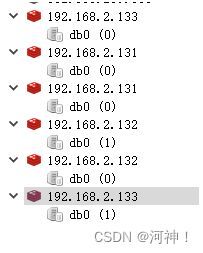环境配置
1.三台虚拟机,VM16
| 操作系统 | IP | 备注 |
|---|---|---|
| centos7 | 192.168.2.131 | |
| centos7 | 192.168.2.132 | |
| centos7 | 192.168.2.133 |
2.redis配置
| hostname | IP | 端口 | 备注 | |
|---|---|---|---|---|
| manager | 192.168.2.131 | 7001 | 17001 | |
| manager | 192.168.2.131 | 7002 | 17002 | |
| worker01 | 192.168.2.132 | 7003 | 17003 | |
| worker01 | 192.168.2.132 | 7004 | 17004 | |
| worker02 | 192.168.2.133 | 7005 | 17005 | |
| worker02 | 192.168.2.133 | 7006 | 17006 |
修改hostname
192.168.2.131
sudo hostnamectl set-hostname manager
重启后永久生效,或者执行 exec bash 使立即生效
192.168.2.132
sudo hostnamectl set-hostname worker01
重启后永久生效,或者执行 exec bash 使立即生效
192.168.2.133
sudo hostnamectl set-hostname worker02
重启后永久生效,或者执行 exec bash 使立即生效
创建目录
分别在集群的各服务器(131/132/133)上创建目录:
sudo rm -rf /home/data/redis/ && sudo mkdir -p /home/data/redis/{7001,7002,7003,7004,7005,7006}/{data,conf} && chmod 777 -R /home/data/
创建网络
docker network create --driver overlay mynetwork
这里创建网络类型为overlay,网络类型主要使用比较多的是bridge、overlay ,由于这里使用的是swarm集群部署,要让所有服务在同一个网络中,则需要使用overlay 。
[root@worker2 ~]# docker network ls NETWORK ID NAME DRIVER SCOPE 147f2ede7454 bridge bridge local e29b8451a401 docker_gwbridge bridge local 4b767db33495 host host local splhg7ef8xyc ingress overlay swarm b037f0b632fa mynet bridge local 6zxw8ah74hor mynetwork overlay swarm b6f757b6cadd none null local 063d396e139c somenetwork bridge local
编写compose.yml模版文件
version: "3.8" services: redis7001: image: redis:alpine container_name: redis7001 #设置主机名 hostname: redis7001 restart: always #privileged: true #挂载目录,相当于 docker run -v 主机目录:容器目录 volumes: - /home/data/redis/7001/data:/data - /home/data/redis/7001/conf:/conf #启动容器执行命令,相当于docker run [镜像:tag] [命令], 登录redis: redis-cli -h 192.168.0.80 -p 6379 -a Dszn@2020 command: redis-server --appendonly yes --cluster-enabled yes --cluster-config-file /conf/nodes.conf --cluster-announce-ip 192.168.2.131 --cluster-announce-port 7001 --cluster-announce-bus-port 17001 ports: - "7001:6379" - "17001:16379" #指定环境变量,相当于docker run -e 参数, 登录mysql: mysql -h192.168.3.80 -P3306 -uroot -pDs20Pwd@ environment: - TZ=Asia/Shanghai networks: - mynetwork deploy: placement: constraints: - node.hostname == manager - node.role == manager redis7002: image: redis:alpine container_name: redis7002 #设置主机名 hostname: redis7002 restart: always #privileged: true #挂载目录,相当于 docker run -v 主机目录:容器目录 volumes: - /home/data/redis/7002/data:/data - /home/data/redis/7002/conf:/conf #启动容器执行命令,相当于docker run [镜像:tag] [命令], 登录redis: redis-cli -h 192.168.0.80 -p 6379 -a Dszn@2020 command: redis-server --appendonly yes --cluster-enabled yes --cluster-config-file /conf/nodes.conf --cluster-announce-ip 192.168.2.131 --cluster-announce-port 7002 --cluster-announce-bus-port 17002 ports: - "7002:6379" - "17002:16379" #指定环境变量,相当于docker run -e 参数, 登录mysql: mysql -h192.168.3.80 -P3306 -uroot -pDs20Pwd@ environment: - TZ=Asia/Shanghai networks: - mynetwork deploy: placement: constraints: - node.hostname == manager - node.role == manager redis7003: image: redis:alpine container_name: redis7003 #设置主机名 hostname: redis7003 restart: always volumes: - /home/data/redis/7003/data:/data - /home/data/redis/7003/conf:/conf command: redis-server --appendonly yes --cluster-enabled yes --cluster-config-file /conf/nodes.conf --cluster-announce-ip 192.168.2.132 --cluster-announce-port 7003 --cluster-announce-bus-port 17003 ports: - "7003:6379" - "17003:16379" environment: - TZ=Asia/Shanghai networks: - mynetwork deploy: placement: constraints: - node.hostname == worker1 redis7004: image: redis:alpine container_name: redis7004 #设置主机名 hostname: redis7004 restart: always volumes: - /home/data/redis/7004/data:/data - /home/data/redis/7004/conf:/conf command: redis-server --appendonly yes --cluster-enabled yes --cluster-config-file /conf/nodes.conf --cluster-announce-ip 192.168.2.132 --cluster-announce-port 7004 --cluster-announce-bus-port 17004 ports: - "7004:6379" - "17004:16379" environment: - TZ=Asia/Shanghai networks: - mynetwork deploy: placement: constraints: - node.hostname == worker1 redis7005: image: redis:alpine container_name: redis7005 #设置主机名 hostname: redis7005 restart: always volumes: - /home/data/redis/7005/data:/data - /home/data/redis/7005/conf:/conf command: redis-server --appendonly yes --cluster-enabled yes --cluster-config-file /conf/nodes.conf --cluster-announce-ip 192.168.2.132 --cluster-announce-port 7005 --cluster-announce-bus-port 17005 ports: - "7005:6379" - "17005:16379" environment: - TZ=Asia/Shanghai networks: - mynetwork deploy: placement: constraints: - node.hostname == worker2 redis7006: image: redis:alpine container_name: redis7006 #设置主机名 hostname: redis7006 restart: always volumes: - /home/data/redis/7006/data:/data - /home/data/redis/7006/conf:/conf command: redis-server --appendonly yes --cluster-enabled yes --cluster-config-file /conf/nodes.conf --cluster-announce-ip 192.168.2.133 --cluster-announce-port 7006 --cluster-announce-bus-port 17006 ports: - "7006:6379" - "17006:16379" environment: - TZ=Asia/Shanghai networks: - mynetwork deploy: placement: constraints: - node.hostname == worker2 #声明网桥 networks: #定义服务网桥名称 mynetwork: #指定网桥驱动,有bridge/overlay,默认是bridge driver: overlay #false-统自动创建网桥名,格式为: 目录名_网桥名,默认为false; true-使用外部创建的网桥,需要自己手动创建 external: true #挂载目录,声明服务使用的创建卷名 volumes: mysqldata: #false-系统自动创建的卷名,格式为: 目录名_卷名,默认为false; true-使用外部创建的卷面,需要自己手动创建 external: false
配置说明:
这里使用了6个节点,3主3从,分别在manager/worker1/worker2上创建2个副本。
注意:挂载目录,如果不使用宿主机挂载目录,可以使用卷的方式挂载,卷挂载会自动创建,可以不用提前手动创建。
启动服务
sudo docker stack deploy -c redis-stack.yml redis
1.启动服务
[root@manager redis]# sudo docker stack deploy -c redis-stack.yml redis Ignoring unsupported options: restart Ignoring deprecated options: container_name: Setting the container name is not supported. Creating service redis_redis7001 Creating service redis_redis7002 Creating service redis_redis7003 Creating service redis_redis7004 Creating service redis_redis7005 Creating service redis_redis7006
2.查看启动节点
[root@manager redis]# sudo docker stack ls NAME SERVICES ORCHESTRATOR redis 6 Swarm
3.查看启动的堆栈
[root@worker2 redis_cluster]# docker stack ps redis ID NAME IMAGE NODE DESIRED STATE CURRENT STATE ERROR PORTS bdofotp2fx91 redis_redis7001.1 redis:alpine manager Running Running 2 minutes ago 81kmx5o61zn0 redis_redis7002.1 redis:alpine manager Running Running about a minute ago wku68rakslzj redis_redis7003.1 redis:alpine worker1 Running Running 49 seconds ago oo7obcm33guk redis_redis7004.1 redis:alpine worker1 Running Running about a minute ago xrt14qitd7ar redis_redis7005.1 redis:alpine worker2 Running Running about a minute ago jc1xxv66fskg redis_redis7006.1 redis:alpine worker2 Running Running 2 minutes ago [root@worker2 redis_cluster]#
验证测试
本地连接成功
集群
进入manager(192.168.2.131)服务设置集群
1.登录manager节点,执行如下命令集群:
[root@manager ~]# docker ps CONTAINER ID IMAGE COMMAND CREATED STATUS PORTS NAMES 71092cdaaf55 redis:alpine "docker-entrypoint.s…" 2 minutes ago Up About a minute 6379/tcp redis_redis7001.1.j84ta2mmwttpl2lp6eoyksz71 695c0fc4545b redis:alpine "docker-entrypoint.s…" 2 minutes ago Up About a minute 6379/tcp redis_redis7002.1.8jt2yodv9ju8k4saumd7n5rif [root@manager ~]# docker exec -it 710 /bin/sh /data # redis-cli -h 192.168.2.131 -p 7001 --cluster create 192.168.2.131:7001 192.168.2.131:7002 192.168.2.132:7003 192.168.2.132:7004 192.168.2.133:7005 192.168.2 .133:7006 --cluster-replicas 1 --cluster-yes
2.查看集群
可以看到集群后,redis有3主3从,分别在manager、worker1、worker2节点上创建了2个服务。
[root@manager ~]# docker ps CONTAINER ID IMAGE COMMAND CREATED STATUS PORTS NAMES 71092cdaaf55 redis:alpine "docker-entrypoint.s…" 28 minutes ago Up 28 minutes 6379/tcp redis_redis7001.1.j84ta2mmwttpl2lp6eoyksz71 695c0fc4545b redis:alpine "docker-entrypoint.s…" 28 minutes ago Up 28 minutes 6379/tcp redis_redis7002.1.8jt2yodv9ju8k4saumd7n5rif [root@manager ~]# docker exec -it 710 /bin/sh /data # redis-cli -c 127.0.0.1:6379> cluster nodes 01011fe3d1e19db0bfab5d736f7fcb85f84e5a2b 192.168.2.131:7002@17002 slave 9fece13f2f1ff237b0e450cb5485c27cd4cc1522 0 1648894677000 5 connected 9a68f8ad7688f3c7f3a5474d64ffc5adc7448288 192.168.2.132:7004@17004 slave c1a9795720eb270d6bc77632236d30bfb1fe9728 0 1648894678000 1 connected c1a9795720eb270d6bc77632236d30bfb1fe9728 192.168.2.131:7001@17001 myself,master - 0 1648894677000 1 connected 0-5460 9fece13f2f1ff237b0e450cb5485c27cd4cc1522 192.168.2.132:7005@17005 master - 0 1648894679923 5 connected 10923-16383 4b6cafd544d4353249eb7f7d58bed7bf0b1caeb1 192.168.2.132:7003@17003 slave 65c23a5ae11b985b270a5e34d7526648a3c826b8 0 1648894679000 7 connected 65c23a5ae11b985b270a5e34d7526648a3c826b8 192.168.2.133:7006@17006 master - 0 1648894678000 7 connected 5461-10922 127.0.0.1:6379>
集群测试验证
1.Manager节点192.168.2.131:7001@17001 myself,master 登录redis:
redis-cli -c set username ‘zxq’ get username
[root@manager ~]# docker ps CONTAINER ID IMAGE COMMAND CREATED STATUS PORTS NAMES 71092cdaaf55 redis:alpine "docker-entrypoint.s…" 4 minutes ago Up 4 minutes 6379/tcp redis_redis7001.1.j84ta2mmwttpl2lp6eoyksz71 695c0fc4545b redis:alpine "docker-entrypoint.s…" 4 minutes ago Up 4 minutes 6379/tcp redis_redis7002.1.8jt2yodv9ju8k4saumd7n5rif [root@manager ~]# docker exec -it 710 /bin/sh /data # redis-cli -c 127.0.0.1:6379> set username "zxq" -> Redirected to slot [14315] located at 192.168.2.132:7005 OK
2.Worker1节点192.168.2.132:7003@17003 master 登录redis:
[root@worker1 ~]# docker ps CONTAINER ID IMAGE COMMAND CREATED STATUS PORTS NAMES 73da00eeb366 redis:alpine "docker-entrypoint.s…" 24 minutes ago Up 23 minutes 6379/tcp redis_redis7004.1.mofccxkrtzb0erc36fwaj9l3b 8e4fed3c8855 redis:alpine "docker-entrypoint.s…" 24 minutes ago Up 23 minutes 6379/tcp redis_redis7003.1.5qmpefwnglv6jvd62206owq3h [root@worker1 ~]# docker exec -it 73d /bin/sh /data # redis-cli -c 127.0.0.1:6379> get username -> Redirected to slot [14315] located at 192.168.2.132:7005 "zxq" 192.168.2.132:7005> set nodes5 "7005" OK
3.Worker1节点192.168.2.132:7004@17004 slave登录redis:
[root@worker1 ~]# docker exec -it 8e4 /bin/sh /data # redis-cli -c 127.0.0.1:6379> get nodes5 -> Redirected to slot [15322] located at 192.168.2.132:7005 "7005" 192.168.2.132:7005>
4.Worker2节点192.168.2.133:7006@17006 slave 登录redis:
[root@worker2 ~]# docker ps CONTAINER ID IMAGE COMMAND CREATED STATUS PORTS NAMES 7505c9fde687 redis:alpine "docker-entrypoint.s…" 47 minutes ago Up 47 minutes 6379/tcp redis_redis7006.1.o6yly8n6h352g034jhx7nbvaf 2da9dc998c69 redis:alpine "docker-entrypoint.s…" 47 minutes ago Up 47 minutes 6379/tcp redis_redis7005.1.s6lfflko40afutyz9a5b77tib [root@worker2 ~]# docker exec -it 750 /bin/sh /data # redis-cli -c 127.0.0.1:6379> get username -> Redirected to slot [14315] located at 192.168.2.132:7005 "zxq" 192.168.2.132:7005> get name -> Redirected to slot [5798] located at 192.168.2.133:7006 "zxq" 192.168.2.133:7006> get nodes5 -> Redirected to slot [15322] located at 192.168.2.132:7005 "7005" 192.168.2.132:7005>
redis集群完成
参考原文章地址:
docker swarm redis集群_starsky20的博客-CSDN博客_docker swarm搭建redis集群
到此这篇关于Docker-swarm快速搭建redis集群的方法步骤的文章就介绍到这了,更多相关Docker-swarm搭建redis集群内容请搜索脚本之家以前的文章或继续浏览下面的相关文章希望大家以后多多支持脚本之家!